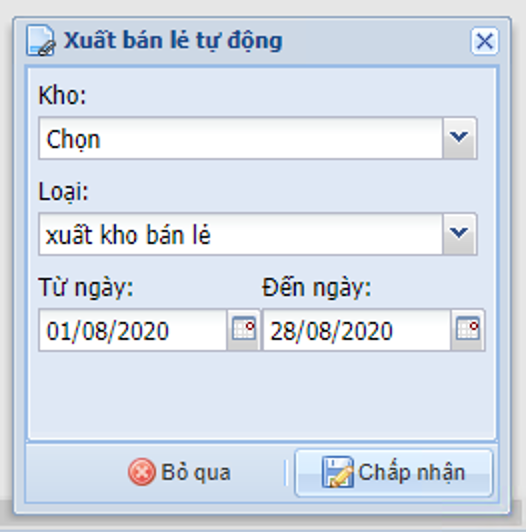Giới thiệu danh sách chứng từ nhập xuất
Danh sách chứng từ nhập – xuất là công cụ hỗ trợ chúng ta trong việc quản lý các phiếu nhập kho, xuất kho, các phiếu hủy hàng, nhập bán thành phẩm, nhập tồn đầu, nhập khác ….
Đường dẫn đến danh mục chứng từ nhập xuất
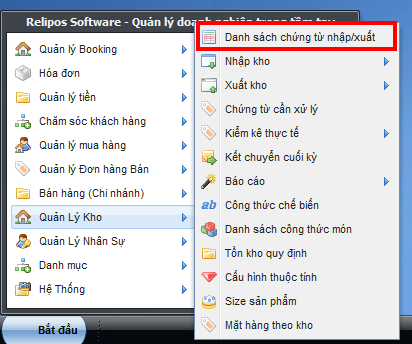
Các loại chứng từ nhập xuất
Chứng từ nhập kho
- Nhập kho mua hàng
- Phiếu nhập kho từ đơn hàng
- Nhập trả lại bán lẻ
- Nhập nội bộ
- Nhập trả lại
- Nhập khác
- Nhập kho từ yêu cầu
- Yêu cầu nhập xuất chuyển kho
- Nhập kho bán thành phẩm
- Nhập tồn đầu
Chứng từ xuất kho
- Xuất bán sỉ
- Xuất bán lẻ
- Xuất bán lẻ ngoài hệ thống
- Xuất hủy hàng
- Xuất Sử Dụng
- Xuất trả lại
- Xuất khác
- Xuất chuyển kho
- Xuất phân rã
Màn hình chính danh sách chứng từ nhập – xuất
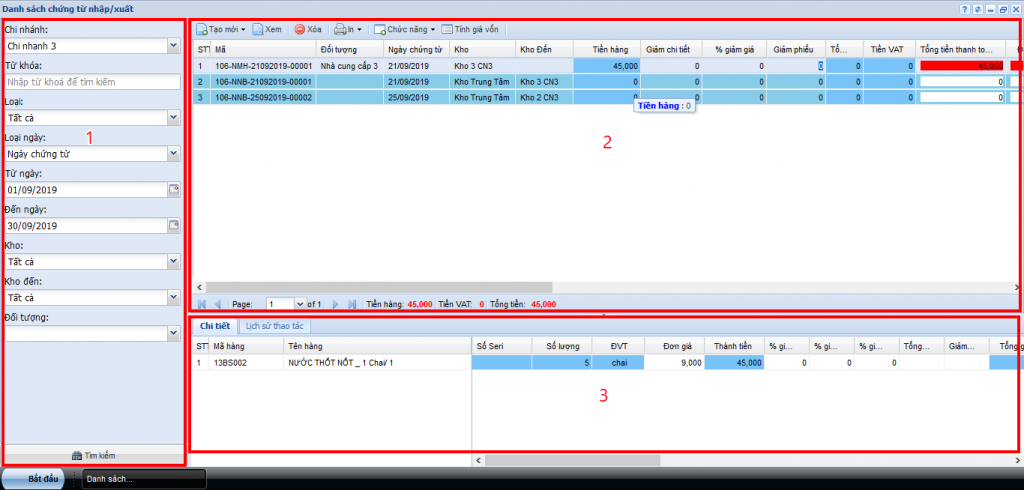
1. Bộ lọc tìm kiếm danh sách các chứng từ
- Chi nhánh tạo chứng từ
- Từ khóa : tìm kiếm chứng từ theo mã phiếu hoặc đối tượng nhà cung cấp
- Loại : loại danh sách chứng từ.
- Loại ngày chứng từ :
- Ngày chứng từ : ngày chứng từ theo hóa đơn
- Ngày tạo : ngày tạo chứng từ
- Từ ngày – đến ngày : khoảng thời gian chứng từ được tạo
- Kho : chọn kho nhập xuất
- Kho đến : chứng từ chuyển kho đến kho này
- Đối tượng : tên nhà cung cấp
2. Danh sách các chứng từ nhập – xuất
- Mã: thể hiện mã số của chứng từ.
- Đối tượng: thể hiện tên của nhà cung cấp hàng hóa.
- Ngày chứng từ: thể hiện ngày được ghi nhận trên chứng từ.
- Kho: thể hiện tên của kho nhận hàng. Tuy nhiên, đối với Xuất chuyển kho và Nhập nội bộ, cột này thể hiện tên của kho xuất hàng chuyển đi.
- Kho đến: thể hiện tên của kho nhận hàng trong trường hợp Xuất chuyển kho và Nhập nội bộ.
- Tiền hàng: thể hiện tổng số tiền của lô hàng.
- Giảm chi tiết: thể hiện tổng số tiền giảm giá của từng mặt hàng được giảm trong lô hàng.
- % giảm giá: thể hiện phần trăm số tiền giảm giá.
- Giảm phiếu: thể hiện số tiền được giảm từ % giảm giá.
- Tổng giảm: thể hiện tổng số tiền giảm giá cho lô hàng này.
- Tiền VAT: thế hiện tổng số tiền thuế giá trị gia tăng cho lô hàng.
- Tổng tiền thanh toán: thể hiện tổng số tiền phải thanh toán sau khi trừ đi giảm giá
- Đã thanh toán: thể hiện số tiền đã thanh toán cho nhà cung cấp.
- Nhân viên:
- Người giao: thể hiện tên của người giao hàng.
- Người nhận: thể hiện tên của người nhận hàng.
- Tiền: thể hiện đơn vị tiền tệ được sử dụng để giao dịch.
- Người tạo: thể hiện tên của người tạo chứng từ.
- Ngày tạo: thể hiện ngày tạo chứng từ.
- Người cập nhật: thể hiện tên của người cập nhật thông tin của chứng từ.
- Ngày cập nhật: thể hiện thời điểm cập nhật thông tin của chứng từ.
- Trạng thái: thể hiện trạng thái hiện tại của chứng từ.
- Diễn giải: thể hiện thông tin chú thích thêm nếu có.
3. Các thông tin của mặt hàng trong chứng từ được chọn
- Mã hàng: mã số của mặt hàng (đã được thiết lập tại danh mục Hàng hóa & Nguyên vật liệu).
- Tên hàng: tên của mặt hàng (đã được thiết lập tại danh mục Hàng hóa & Nguyên vật liệu).
- Số Seri: mã số barcode của mặt hàng (đã được thiết lập tại danh mục Hàng hóa & Nguyên vật liệu).
- Số lượng: thể hiện số lượng mặt hàng trong chứng từ.
- ĐVT: thể hiện đơn vị tính của mặt hàng.
- Đơn giá: thể hiện đơn giá của mặt hàng.
- Thành tiền: thể hiện tổng số tiền của mặt hàng này (=Số lượng x Đơn giá).
- % giảm giá: thể hiện giá trị phần trăm giảm giá tiền cho mặt hàng này.
- % giảm giá 1: thể hiện giá trị phần trăm giảm khác.
- % giảm giá 1: thể hiện giá trị phần trăm giảm khác.
- Tổng giảm chi tiết: thể hiện tổng số tiền giảm giá chi tiết của mặt hàng này (=% giám giá + % giảm giá 1).
- Giảm phiếu: thể hiện tổng số tiền giảm trực tiếp cho mặt hàng này.
- Tổng giảm: thể hiện tổng số tiền giảm giá cho mặt hàng.
- Tổng tiền sau giảm: thể hiện giá tiền còn lại sau khi giảm giá.
- Chi phí khác: thể hiện số tiền chi phí phát sinh khác.
- % VAT: thể hiện phần trăm thuế giá trị gia tăng tính cho mặt hàng này.
- Tiền VAT: thể hiện số tiền thuế giá trị gia tăng của mặt hàng.
- Tổng tiền: thể hiện tổng số tiền của mặt hàng sau khi tính thuế VAT (=Tổng tiền sau giảm + Chi phí khác + Tiền VAT).
- SL quy đổi: thể hiện tỷ lệ quy đổi giữa đơn vị lúc mua hàng và lưu kho, ở đây là đơn vị lúc mua.
- Đơn vị: thể hiện đơn vị tính lúc mua hàng.
- SL căn bản: thể hiện tỷ lệ quy đổi giữa đơn vị lúc mua hàng và lưu kho, ở đây là đơn vị lúc lưu kho.
- ĐV căn bản: thể hiện đơn vị lúc lưu kho.
- SL lưu kho: thể hiện tổng số lượng hàng hóa lưu kho sau khi quy đổi.
- Thuộc tính: thể hiện thuộc tính của mặt hàng.
- Diễn giải: thể hiện thông tin chú thích thêm nếu có.
Lịch sử thao tác chứng từ
- Đối tượng: thể hiện tên của người thực hiện thao tác.
- Thao tác: thể hiện hành động của đối tượng.
- Ngày tạo: thể hiện thời điểm thao tác của đối tượng.
- Diễn giải: thể hiện thông tin chú thích thêm nếu có.
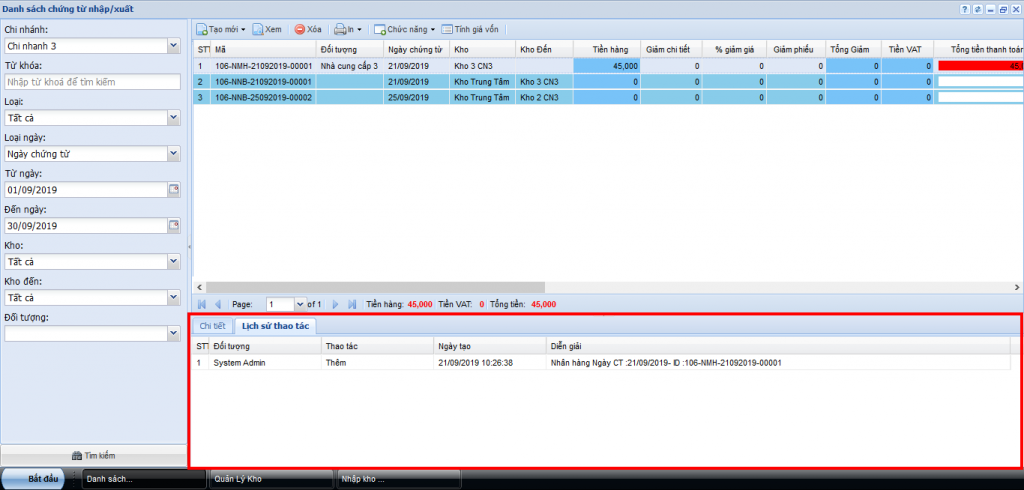
Hướng dẫn thao tác chức năng
Tạo mới chứng từ
- Bước 1: Click vào nút Tạo mới.
- Bước 2: Chọn chứng từ.
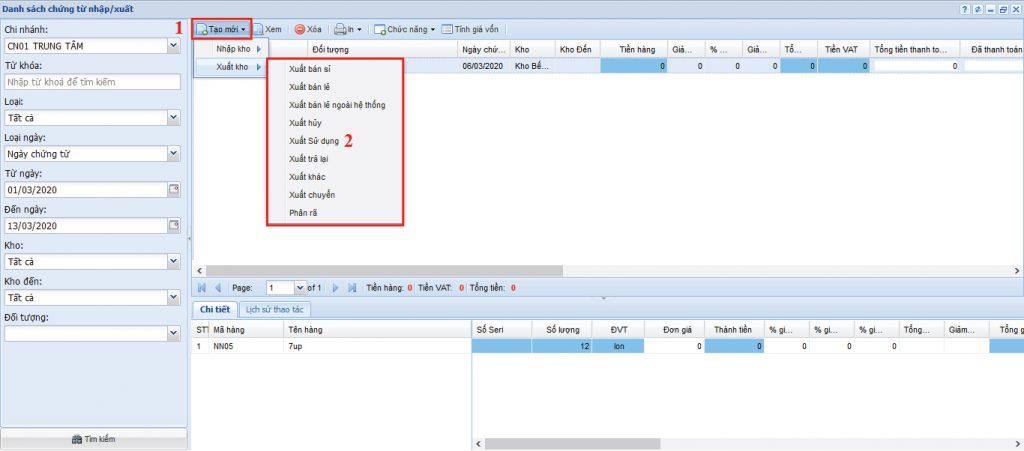
- Bước 3: Nhập các thông tin cần thiết theo loại chứng từ.
Sau khi chứng từ được tạo sẽ chưa có giá trị lưu kho, bạn cần duyệt chứng từ nhập xuất kho để ghi nhận vào báo cáo tồn kho. Hay theo dõi các bước sau để duyệt chứng từ.
Cập nhập trạng thái chứng từ
Khi một chứng từ nhập xuất kho được tạo, mặc định trạng thái phiếu sẽ là Tạo mới, với trạng thái này, chứng từ được hiểu là chưa qua kiểm duyệt ( đối chiếu với chứng từ gốc ) nên sẽ không được ghi nhận vào tồn kho. Để được ghi nhận số lượng và giá trị vào báo cáo tồn kho bạn phải chuyển trạng thái chứng từ về trạng thái Duyệt ( đã đối chiếu với chứng từ gốc ).
Để duyệt chứng từ nhập kho. Đầu tiên bạn hãy chọn chứng từ cần duyệt và nhấn nút Cập nhật trạng thái.
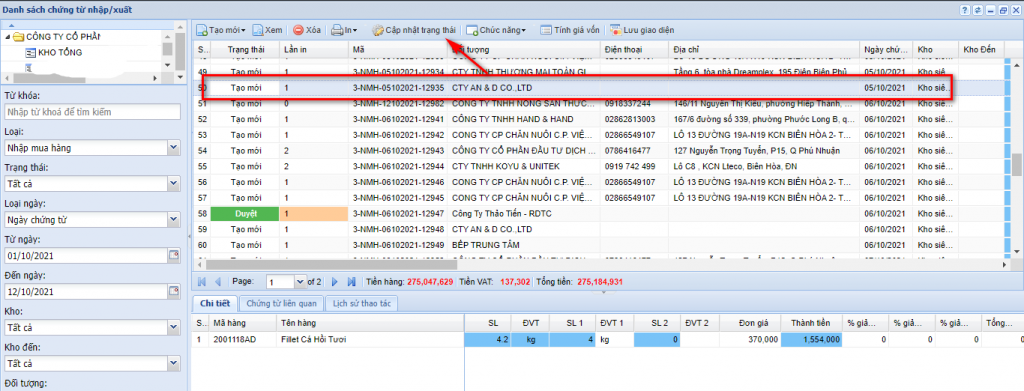
Sau đó chọn trạng thái Duyệt và chấp nhận. Bạn đã duyệt thành công 1 chứng từ nhập xuất kho
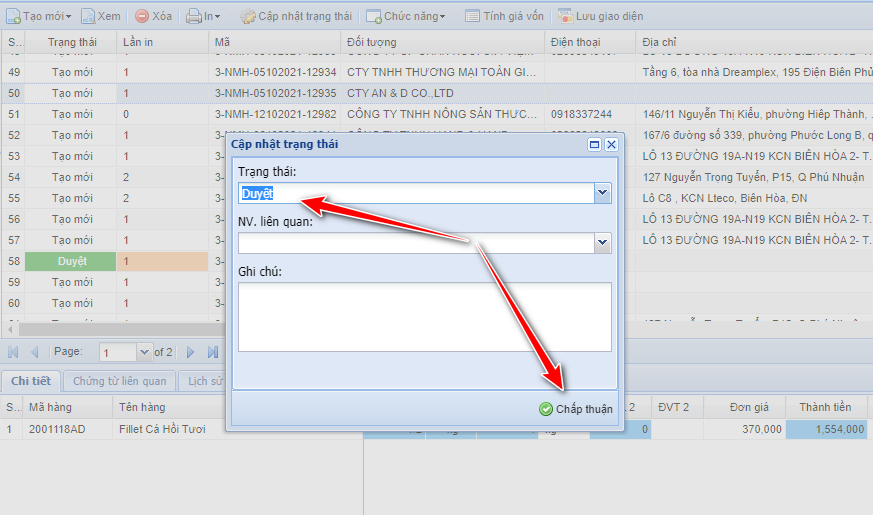
Sửa đổi chứng từ
Mặc định chứng từ ở trạng thái Tạo mới hoặc Yêu cầu sửa lại, bạn mới có thể sửa thông tin của chứng từ. Khi chứng từ đã được Duyệt đồng nghĩa bạn đã ghi nhận chứng từ đó vào kho thì bạn không thể chỉnh sửa các chứng từ ở trạng thái Duyệt. Bạn cần chuyển chứng từ về trạng thái Yêu cầu sửa lại :
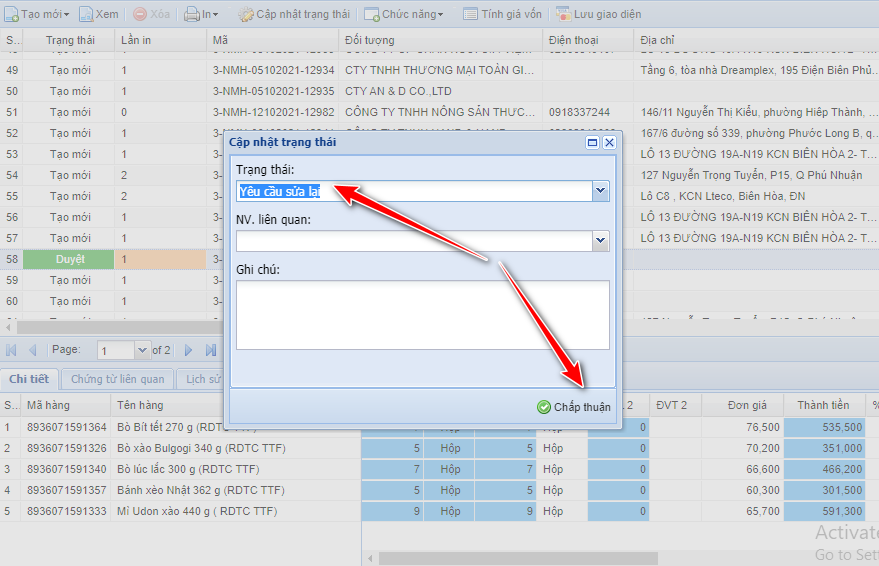
Khi chứng từ ở trạng thái Yêu cầu sửa lại, hãy làm các bước sau để sửa chứng từ:
- Bước 1: Click chọn chứng từ cần sửa đổi.
- Bước 2: Click vào nút Xem.
- Bước 3: Thay đổi nội dung cần sửa.
- Bước 4: Lưu.
Lưu ý : chứng từ sau khi sửa bạn cần duyệt mới có giá trị trên kho của bạn nhé.
Xóa chứng từ
Trong một số trường hợp, bạn chỉ có thể xóa các chứng từ vừa mới tạo chưa qua xử lý các nghiệp vụ báo cáo kho. Nếu dữ liệu mặt hàng đã được sử dụng, bạn không thể xóa chứng từ đó.
- Bước 1 : chọn chứng từ cần xóa
- Bước 2 : chọn chức năng xóa
- Bước 3 : xác nhận xóa
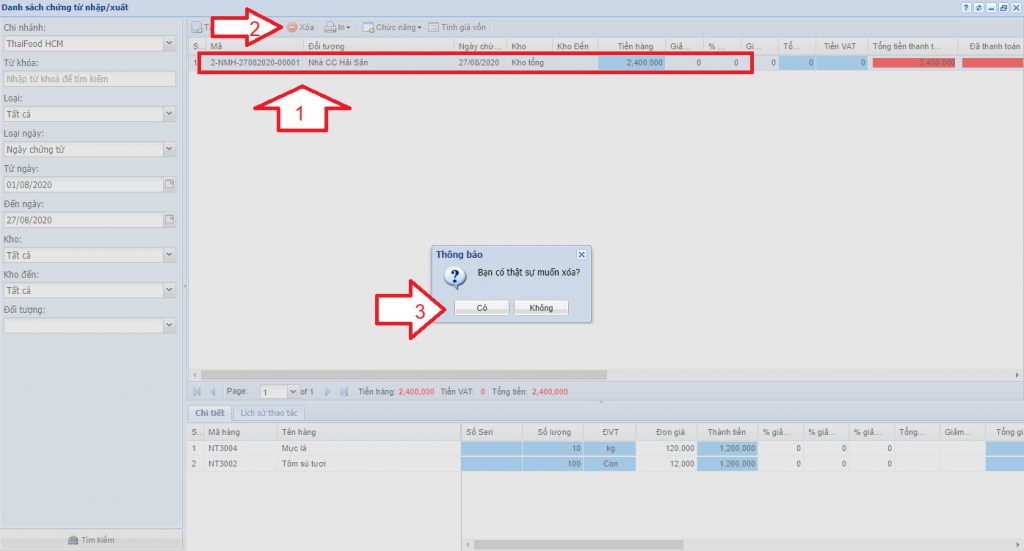
In chứng từ nhập xuất
Chọn chứng từ cần in và chọn chức năng in, sau đó chọn máy in để in chứng từ.
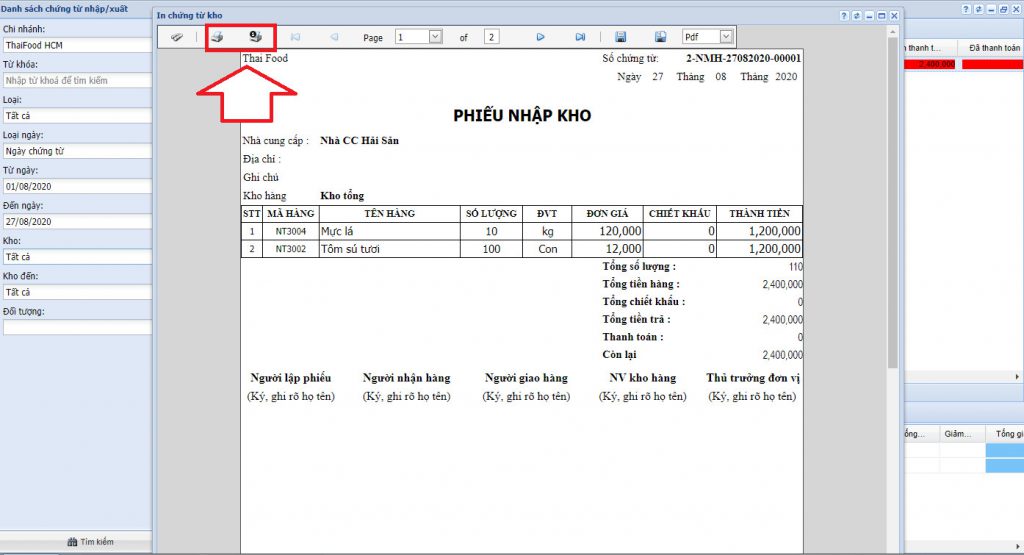
Xuất chứng từ thành file
Tại màn hình in chứng từ, Bạn có thể xuất chứng từ ra các file định dạng như excel, pdf … để gửi mail hoặc lưu chứng từ lại. Tùy theo mục đích sử dụng của bạn.
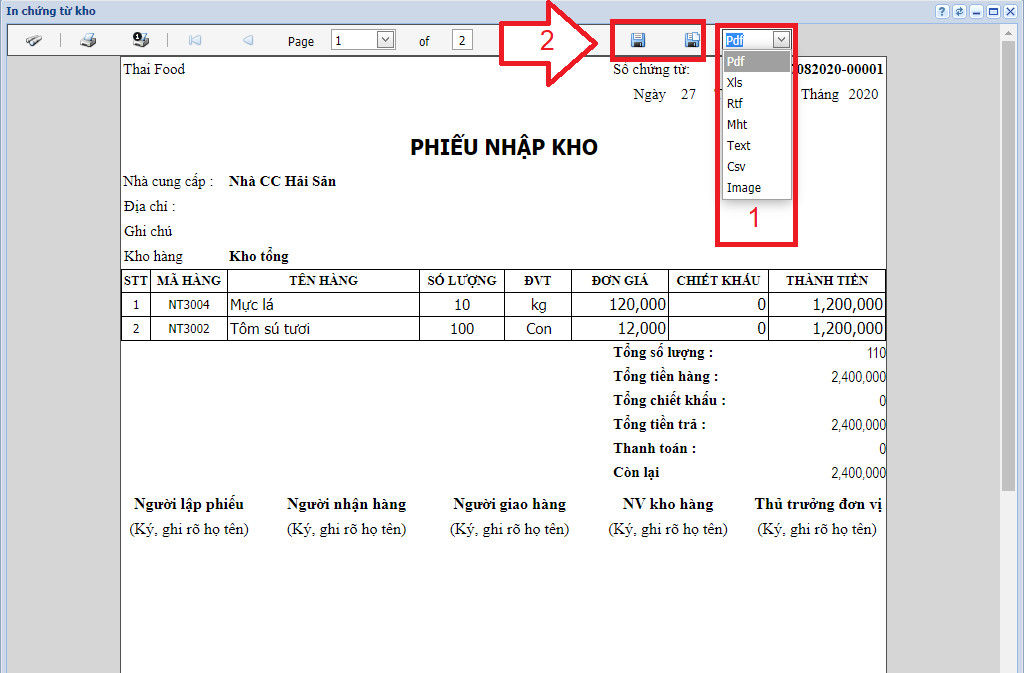
Chạy lại quy đổi
Chạy lại quy đổi là tính năng giúp bạn cập nhật lại các quy đổi đơn vị hàng hóa khi có sự thay đổi. Bạn có thể chạy lại quy đổi trong một khoảng thời gian, điều này giúp bạn quy đổi hàng hóa tai từng thời điểm và quản lý hàng hóa chính xác hơn. Xem chi tiết quy đổi mặt hàng tại đây.
Bước 1 : Chọn Chạy lại quy đổi
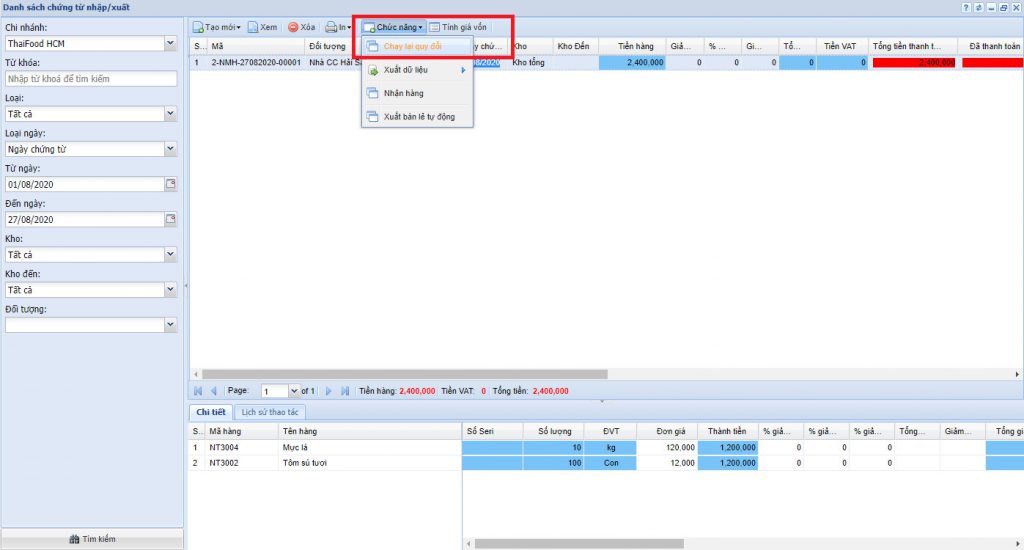
Bước 2 : Cài đặt thời gian chạy quy đổi, để cập nhật lại các phiếu chứng từ theo thời gian bạn chọn và xác nhận.
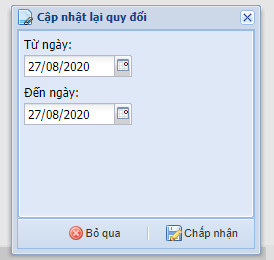
Cập nhật lại giá vốn
Khi bạn có sự thay đổi về chứng từ nhập xuất, ví dụ như giá thành các mặt hàng hoặc bạn hủy hàng do hư hỏng, giá thay đổi, giá vốn của bạn tại thời điểm thay đổi khách với thời điểm trước đó. Bạn cần thực hiện chay lại giá vốn, thao tác thực hiện rất đơn giản, bạn chỉ cần chọn tính năng và chọn kỳ tài chính của mình để cập nhật :

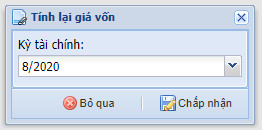
Xuất bán lẻ tự động
Xuất bán lẻ tự động được sử dụng cho mô hình bán lẻ như siêu thị, shop , tạp hóa … Xuất bán lẻ giúp bạn tạo ra các phiếu xuất các mặt hàng đã bán từ một kho hàng ( tương tự như thao tác trừ kho hàng sau khi bạn đã bán mặt hàng ).
Xuất bán lẻ tự động giúp bạn cập nhật lại tất cả các phiếu xuất bán lẻ đã được tạo trước đó. Khi nào bạn sử dụng xuất bán lẻ tự động? Khi bạn có sự thay đổi về hàng hóa bán ra, nhập lại.
Ví dụ trường hợp bạn bán nhầm mặt hàng của ngày hôm trước, bạn cần gọi lại phiếu để thay đổi mặt hàng bán, hay trường hợp hàng đã bán ra, khách quay lại trả hàng do lỗi sản xuất, bạn phải làm phiếu nhập kho trả lại. Hàng hóa của bạn đã có sự thay đổi về nhập xuất, sau khi thực hiện các thao tác xử lý cho khách hàng hoặc phiếu bán hàng, bạn phải cập nhập lại chính xác số lượng đã xuất nhập trước đó.
Xuất bán lẻ tự động giúp bạn cập nhật lại các phiếu :
- Xuất kho bản lẻ
- Nhập kho trả lại bán lẻ
Thao tác thực hiện như sau
Bước 1 : chọn tính năng xuất bán lẻ tự động
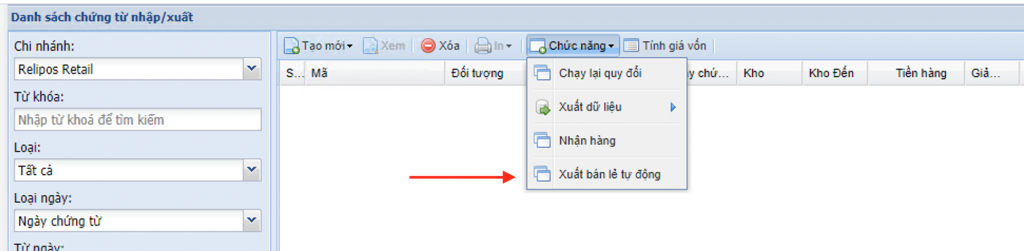
Bước 2 : chọn kho hàng, thời gian và loại xuất nhập bạn muốn cập nhật